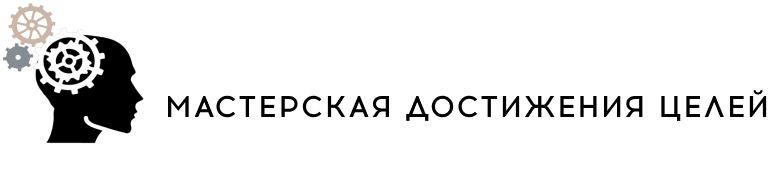Мастерская достижения целей
Как проходить курсы
на платформе https://ievleva.club/
на платформе https://ievleva.club/
Вы можете прочесть всю инструкцию целиком или сразу перейти к нужному вам вопросу:
Что делать дальше?
Как их найти?
Где взять ссылку, логин и пароль
Да, есть мобильное приложение.
Из чего состоит курс и как сориентироваться?
И если нужны, то как воспользоваться?
Простая инструкция.
Разбираем шаг за шагом.
Рассказываем, почему так
и что с этим делать.
и что с этим делать.
Напишите нам,
и мы найдем ответ.
и мы найдем ответ.
Контактная информация.
Я оплатил курс. Что делать дальше?
- Проверьте почтуЕсли вы оплатили заказ на сайте, то вам пришло подтверждение оплаты с адреса help@ievleva.pro или galina@ievleva.pro. Добавьте эти адреса в список ваших контактов, чтобы письма не попадали в спам.
Если вы оплачивали курс переводом на PayPal, карту или как-то ещё, то пришлите на help@ievleva.pro квитанцию об оплате, и мы откроем вам доступ к курсу.
Если вы все оплатили и отправили, но письма нет - смотрите следующий пункт.
Не вижу ваши письма! Их нет?
- Как найти письма МастерскойЕсли вы не видите письма, то проверьте спам и запустите поиск писем от help@ievleva.pro и galina@ievleva.pro. Добавьте эти адреса в список ваших контактов или перенастройте сортировку писем, чтобы уведомления падали в нужную вам папку, и вы легко могли их найти.
Иногда письма вместо папки "Входящие" попадают в спам, папки Updates, Notifications или куда-то ещё - в зависимости от настроек вашей почты.
Если вы все проверили, но писем нет, напишите нам на help@ievleva.pro - разберемся, в чем проблема, и отправим вам все ещё раз.
Как зайти на курс
- Шаг 1 - найдите письмо с доступомНайдите в своей почте письмо с адреса help@ievleva.pro или galina@ievleva.pro и темой "Новая учетная запись". (Как найти письма.)
Если вы уже проходили курсы Мастерской, то для доступа на платформу используйте те же логин и пароль, которые у вас были раньше.
- Шаг 2 - зайдите на сайт курсаОткройте страницу курса из ссылки в письме или просто перейдите на сайт https://ievleva.club/
Введите ваши логин и пароль для доступа на платформу. - Шаг 3 - поменяйте парольЕсли вы зашли с временным паролем из письма, то сразу попадете на форму для смены пароля.
Введите новый пароль, который хотите использовать, и сохраните его. - Шаг 4 - приступайте к курсуВ личном кабинете на сайте https://ievleva.club/my/ вам видны все курсы, к которым у вас сейчас есть доступ. В зависимости от того, что именно вы приобрели, это может быть один курс или сразу несколько.
Выберите тот, с которым хотите работать сейчас, откройте его - и можно начинать!
Мобильное приложение
Если вам удобнее смотреть курс с телефона,
то вы можете поставить себе мобильное приложение Moodle и проходить курсы в нем.
то вы можете поставить себе мобильное приложение Moodle и проходить курсы в нем.
Для андроид
Для iOS
После загрузки
- Откройте приложение.
- Введите адрес сайта https://ievleva.club/ и ваши логин и пароль для доступа.
- Откройте нужный курс и приступайте :)
Из чего состоит курс
Где искать, куда смотреть и что вообще есть:
Программа и расписание курса,
важная информация
важная информация
Размещена в самой верхней теме курса - это первое, что вы увидите, когда откроете курс. Вы всегда можете вернуться к этому блоку, чтобы посмотреть расписание или объявления.
Чат для участников
На некоторых курсах вы можете выполнять задания вместе с напарником. Если эта опция есть на вашем курсе, то вы найдете ее в следующем блоке после вступления и программы. Подробнее про чат и напарников.
Задания
Чтобы курс не стал очередной просто услышанной теорией - вы сразу применяете новые знания к реальным ситуациям в вашей жизни. Подробнее о заданиях.
Чат и напарники
На некоторых курсах вы можете выполнять задания вместе с напарником. Рассказываем, как её использовать, если эта опция есть на вашем курсе.
- Зачем нужен напарник?
Упражнения на выявления убеждений легче делать вместе. Когда вы не сами со своей головой, а кто-то задает вам вопросы, неожиданно выходят на поверхность ответы, которые могут вас даже удивить.
Напарник поможет вам "не слиться", выдерживать выбранный совместно темп курса и просто даст поддержку.
Как использовать чат?
Найдите значок чата и откройте его. Просмотрите, кто уже ищет напарника и ответьте тем, с кем хотели бы работать или напишите своё сообщение: расскажите о себе, уточните ваш часовой пояс и поделитесь своими ожиданиями от напарника.
Как посмотреть лекции и видео
- Выберите лекцию, которую хотите посмотреть. Иногда видео в ней видно сразу - как на рисунке один. Тогда просто нажмите на значок "play" и смотрите его.
Иногда видео вложено внутрь (например, если в лекции несколько видео) - рисунок 2. Тогда вам нужно открыть лекцию, и вы перейдете на страницу со всеми видео и материалами по ней.
Справа от видео или лекции есть квадратик для галочки - поставьте ее после просмотра видео, и тогда урок будет отмечен как пройденный.
Можно ли ускорить видео?
- Для изменения скорости просмотра вы можете использовать плагины для браузеров. Например, "Vimeo repeat&speed" для Google Chrome или любые аналоги.
Чтобы использовать его - перейдите по ссылке, скачайте и установите это расширение для своего браузера.
После установки у вас появятся две кнопки на плеере "Повторить" и "Управление скоростью". Расширение позволяет установить любую скорость воспроизведения.
Как выполнить задание
-
- Шаг 1 - Вы выбираете задание, которое хотите выполнить и открываете, нажав на его название. Для некоторых заданий вначале нужно просмотреть видео занятия, чтобы задание стало доступным.
- Шаг 2 - Чтобы отправить ваш ответ на задание - нажимаете на кнопку "Добавить ответ на задание" под текстом и записываете ваш ответ.
Если вы хотите изменить ваш ответ и что-то исправить, дополнить или переписать - нажмите "Внесение изменений в представленную работу".
Что делать с сообщением "Ограничено"
или "Доступ ограничен"? Что это значит?
или "Доступ ограничен"? Что это значит?
- Ничего страшного!Это сообщение появляется, если:
- Какие-то материалы курса будут доступны вам с определенной даты (например, уроки открываются по одному в день или в неделю) - и тогда нужно посмотреть в программе, какие уроки когда появятся, и немного подождать.
- Для доступа к этому материалу нужно пройти предыдущие (просмотреть видео или выполнить задания) и отметить их, как выполненные. (Как это сделать: для лекции, для задания.)
Остались вопросы?
Нужна помощь, не получилось разобраться
или что-то не работает? Напишите нам,
и мы постараемся помочь.
или что-то не работает? Напишите нам,
и мы постараемся помочь.
Нажимая "Отправить", вы соглашаетесь на обработку персональных данных в соответствии с политикой конфиденциальности.
Как с нами связаться
Отвечаем с понедельника по пятницу
с 10 до 18 часов по Москве.
с 10 до 18 часов по Москве.
help@ievleva.pro
+7(915)125-88-08